
- •Лабораторна робота № 1
- •Теоретичні відомості
- •1. Запуск Linux.
- •2. Елементи робочого столу.
- •3. Вибір та активізація об'єктів.
- •5. Налаштування робочого столу та панелі.
- •6. Вимикання комп'ютера.
- •Хід роботи
- •Теоретичні відомості
- •1. Системне меню.
- •4. Ще декілька команд системного меню.
- •Хід роботи
- •Лабораторна робота № 3
- •Теоретичні відомості
- •1. Офісні пакети в ос Linux.
- •2. Ознайомлення з меню і вікном програми оо Writer.
- •3. Налаштовування редактора. Діалогові вікна.
- •4. Введення тексту.
- •5. Дії над текстовим документом.
- •6. Елементи форматування тексту.
- •6. Збереження документа та вихід з редактора.
- •Хід роботи
- •Міністерство освіти і науки, молоді та спорту України Навчальний заклад
- •Предмет чи кафедра
- •Лабораторна робота n
- •Тема: Редактор текстів. Форматування текстів
- •Лабораторна робота № 4
- •Теоретичні відомості
- •1. Дії з фрагментами тексту.
- •2. Автотекст.
- •3. Рисування геометричних фігур.
- •Хід роботи
- •Лабораторна робота № 5
- •Теоретичні відомості
- •1. Побудова таблиці.
- •2. Форматування таблиці.
- •4. Редагування даних в таблиці. Формули.
- •Хід роботи
- •Лабораторна робота № 6
- •Теоретичні відомості
- •1. Структура електронної таблиці.
- •2. Типи даних. Введення та редагування даних.
- •3. Формули.
- •4. Форматування таблиці.
- •Хід роботи
- •Лабораторна робота № 7
- •Теоретичні відомості
- •1. Діапазони клітинок.
- •3. Функції програми оо Саlс.
- •4. Списки користувачів.
- •5. Впорядкування.
- •6. Пошук даних.
- •7. Підсумки.
- •Хід роботи № 1
- •Хід роботи № /2
- •Лабораторна робота № 8
- •Теоретичні відомості
- •1. Діаграми. Типи діаграм.
- •2. Елементи діаграми.
- •3. Побудова діаграми.
- •Хід роботи
- •Лабораторна робота № 9
- •Теоретичні відомості
- •Хід роботи
3. Функції програми оо Саlс.
Стандартних функцій є декілька категорій:
математичні – sin, cos, exp, ln, abs, atan, sqrt тощо, а також функції для роботи з матрицями;
статистичні —- середнє значення (AVERAGE), МІН (MIN), МАКС (МАХ) тощо;
логічні;
фінансові;
для роботи з датами, текстами та ін.
Функції можуть бути визначені над числами, адресами клітинок, адресами (назвами) діапазонів та їхніми списками. Елементи списку записують через роздільник, який визначається операційною системою: кому або крапку в комою, наприклад: =СУМА(А1; В6.С8; 20).
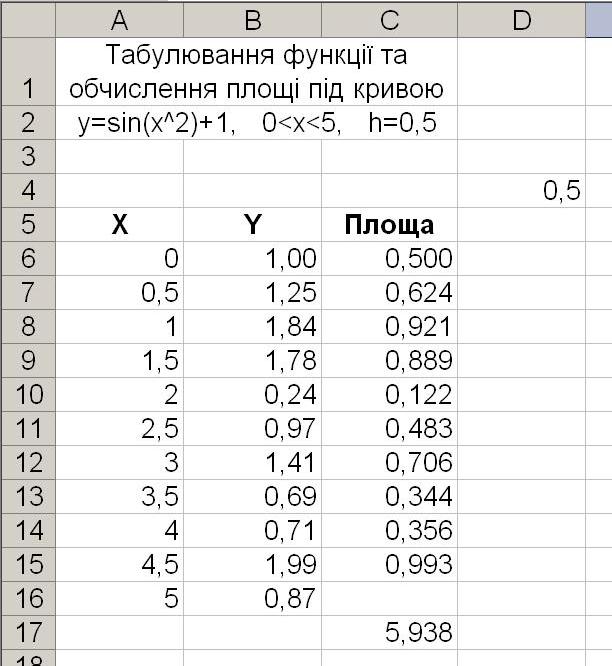
Рис. 32. Зразок таблиці для задачі 5
Оскільки суми обчислюють найчастіше, у рядку формул е кнопка Сума Нею користуються так: виокремлюють клітинку під стовпцем чи праворуч від рядка з даними і клацають на кнопці Сума – отримують потрібну суму (числових даних з відповідного стовпця чи рядка).
Дії над елементами ЕТ (виокремленими клітинками, стовпцями, рядками, діапазонами, усією таблицею) виконують командами контекстного чи головного меню або за допомогою кнопок пеналів.
Наприклад, у разі потреби в таблицю вставляють порожні рядки чи стовпці або вилучають їх командами: Редагувати => Вставити або Вилучити.
У виокремлену клітинку можна вставити примітку, яка пояснює її призначення, командою Вставити => Примітка, а вилучити командою Редагувати => Вилучити примітку.
4. Списки користувачів.
Розглянемо ще один спосіб швидкого введення текстових даних у таблицю. Він полягає у використанні списків користувача. Списки можуть містити назви товарів, міст, фірм, прізвища тощо. Список користувач спочатку створює командами Сервіс => Параметри s> Електронні таблиці => Сортування списків. Далі треба клацнути на кнопці Новий та ввести елементи списку через кому або натискаючи на клавішу вводу => Додати ОК. Список використовують так: перший елемент списку вводять у деяку клітинку, перетягують и маркер копіювання – відбувається автозаповнення таблиці елементами списку.
5. Впорядкування.
ЕТ можна використовувати як базу даних. Розглянемо типові дії, які можна виконувати з даними:
впорядковувати рядки за зростанням чи спаданням значень у деякому стовпці;
шукати дані за деяким критерієм.
Стовпець з даними тут називають полем.
Спочатку вибирають частину таблиці з даними і назвами полів або всю таблицю (без назви таблиці і рядків з підсумками). Сортування виконують командою Дані => Сортувати, отримують список назв полів, де вибирають потрібну назву, наприклад Місто, і задають порядок сортування: за зростанням чи спаданням – отримують таблицю, де рядки будуть впорядковані в алфавітному чи зворотному порядку назв міст.
6. Пошук даних.
Пошук даних називають інакше фільтруванням даних. Спочатку вибирають таблицю разом з рядком, що містить назви стовпців, і виконують команду Дані => Фільтр => Автофільтр. Клітинки з назвами стовпців стають списками з кнопками розгортання. Розгортають потрібний список, наприклад Січень, вибирають у списку потрібне значення або пункт Стандарт. Якщо вибирають пункт Стандарт, то відкриється вікно конструктора умов, у якому є зручні засоби для формулювання критеріїв. Наприклад стовпець Січень: > 500000 і < 2000000, натискають на Гаразд і на екрані отримують результати пошуку – рядки таблиці з містами, де показник діяльності фірми у січні задовольняв певному критерію. Щоб відновити на екрані всю таблицю, виконують команду Дані Фільтр => Зняти фільтр. Викликати конструктор побудови критеріїв можна і за допомогою команд Дані => Фільтр => Стандартний фільтр.
Якщо треба побудувати складний критерій на базі назв декількох стовпців, то використовують команду Дані => Фільтр => Розширений фільтр. Тут спочатку в окремі клітинки (поряд із таблицею) потрібно ввести назви полів, по яких здійснюється пошук, а під ними – критерії пошуку. Наприклад, у клітинку F1 записуємо Січень, а у клітинку F2 – >2 000 000.
